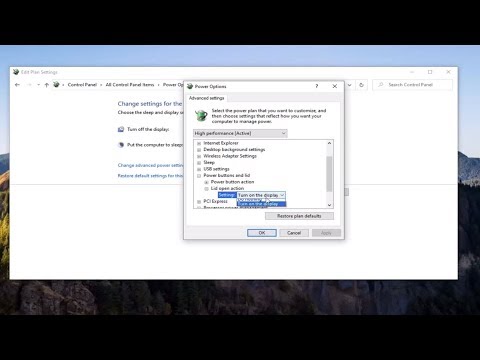उपयोगकर्ताओं को उपयोग में अधिकतम आराम प्रदान करने के लिए सूचना प्रौद्योगिकी लगातार विकसित हो रही है। तेजी से, कंप्यूटर खरीदार हल्के, आसानी से ले जाने वाले लैपटॉप का चयन कर रहे हैं। अधिक सुविधाजनक उपयोग के लिए, उपयोगकर्ता अपनी इच्छा के अनुसार लैपटॉप के तकनीकी कार्यों को अनुकूलित कर सकता है।

निर्देश
चरण 1
लैपटॉप का ऊपरी पैनल बहुक्रियाशील है: बंद, यह कंप्यूटर को बाहरी प्रभावों से बचाता है; खुला - काम के लिए एक मॉनिटर और फिल्में देखने के लिए एक स्क्रीन है। आप कीबोर्ड का उपयोग करके मॉनिटर की चमक को समायोजित कर सकते हैं। एक नियम के रूप में, इसमें "सूर्य" की छवि वाले विशेष बटन होते हैं। मॉनिटर के प्रकाश और अंधेरे कंट्रास्ट को समायोजित करते हुए उन पर क्लिक करें। आप एक विशेष बटन दबाकर कीबोर्ड पर मॉनिटर पर छवि को अस्थायी रूप से बंद भी कर सकते हैं। आसुस के लैपटॉप पर, यह स्क्रीन के वर्ग में एक क्रॉस रखा गया है। इन बटनों को एक साथ Fn कुंजी दबाकर सक्रिय किया जा सकता है।
चरण 2
आप लैपटॉप को निलंबित करना चाहते हैं। बिजली की खपत को कम करने और मॉनिटर के स्थायित्व को बनाए रखने के लिए कंप्यूटर कवर को बंद कर दें। उसी समय, सेटिंग्स पर ध्यान दें: या तो आपका कंप्यूटर बंद ढक्कन के साथ काम करना जारी रखेगा (उदाहरण के लिए, यह संगीत फ़ाइलें चलाएगा), या यह "स्लीप मोड" में चला जाएगा। आप एक विशेष फ़ोल्डर में सेटिंग्स को समायोजित कर सकते हैं। प्रारंभ मेनू दर्ज करें। "कंट्रोल पैनल" चुनें।
चरण 3
शॉर्टकट "डिस्प्ले" ढूंढें, इसे बाईं माउस बटन के साथ दो कट क्लिक करके या दिखाई देने वाले संदर्भ मेनू में "ओपन" विकल्प का चयन करके दाएं बटन का उपयोग करके खोलें।
चरण 4
"स्क्रीन" मेनू में, "स्क्रीनसेवर" टैब ढूंढें। यहां आप यह समायोजित कर सकते हैं कि पावर सेविंग स्क्रीन सेवर सहित, बंद होने के बाद मॉनिटर को सोने में कितना समय लगता है।
चरण 5
"पावर" बटन दबाएं। पावर बटन मेनू देखें। यहाँ कार्यों के साथ एक पंक्ति है "जब आप लैपटॉप का ढक्कन बंद करते हैं:"। वह विकल्प चुनें जो आपको सूट करे। या तो जब ढक्कन बंद हो जाता है, तो कंप्यूटर बंद नहीं होता है और खुले अनुप्रयोग (इंटरनेट सहित) कार्य करना जारी रखते हैं, या कंप्यूटर स्टैंडबाय मोड में चला जाता है। इस मामले में, कंप्यूटर चालू रहता है, लेकिन सभी एप्लिकेशन और हार्ड ड्राइव बंद हो जाते हैं, और बिजली की खपत भी काफी कम हो जाती है। स्टैंडबाय मोड में, लैपटॉप को नेटवर्क से कई घंटों तक डिस्कनेक्ट किया जा सकता है।
चरण 6
वांछित फ़ंक्शन का चयन करें जो ढक्कन बंद होने पर सक्रिय हो जाएगा, "लागू करें" और "ओके" बटन दबाएं।